
La Raspberry Pi este, fără îndoială, un excelent computer de buzunar destul de ieftin și cu care poți găsi multe proiecte pe net în care puteți da un număr mare de utilizări acestui dispozitiv mic.
Pentru acei utilizatori Raspberry Pi ei vor ști că acesta are un sistem de operare oficial „Raspbian” care este o distribuție GNU / Linux bazată pe Debian. Dar există și alte sisteme care pot fi instalate pe Raspberry.
Ziua astăzi vă vom împărtăși o metodă simplă de instalare a Arch Linux pe Raspberry Pi și să puteți profita de toate beneficiile și potențialul acestui sistem grozav.
Pentru a putea instala Arch Linux pe Raspberry Pi vom avea nevoie de câteva cerințe anterioare, destul de simplu.
Cerințe pentru instalarea Arch Linux pe Raspberry Pi.
- Aveți Raspberry Pi cu toate accesoriile sale necesare (cablu de alimentare, tastatură și mouse USB sau BT, cablu HDMI și un monitor sau ecran cu intrare HDMI)
- Card SD de cel puțin 16 GB sau mai preferabil și clasa 10
- Un computer sau laptop cu o distribuție Linux actualizată
- Cititor de card SD de pe laptop sau un adaptor USB pentru cardul SD
- Conexiune la internet
Ya cu aceste cerințe gata putem trece la procesul de instalare de la Arch Linux pe Raspberry Pi.
Pentru acest proces vom folosi ghidul de pe site-ul Arch Linux ARM, care este destul de simplu de urmat, link-ul este acesta.
Pe computerul nostru cu distribuția noastră Linux preferată, vom continua să introducem cardul SD în acesta fie în cititorul nostru, dacă îl avem, fie cu ajutorul unui adaptor.
Procesul de instalare Arch Linux pe Raspberry Pi
Făcut acest lucru, vom deschide un terminal și vom executa următoarele comenzi:
sudo fdisk -l
Această comandă este pentru a identifica punctul de montare al cardului SD, în funcție de hard disk-urile sau SDD-urile conectate, acesta va fi punctul de montare pe care îl aveți.
unde / dev / sda va fi întotdeauna unitatea dvs. de disc primară utilizată cu distribuția Linux, acel punct de montare nu trebuie atins.
Celelalte / dev / sdb sau / dev / sdc și, prin urmare, sunt celelalte puncte de stocare, veți putea recunoaște dispozitivul văzând capacitatea lor.
En cazul meu este / dev / sdb, trebuie doar să înlocuiți punctul de montare.
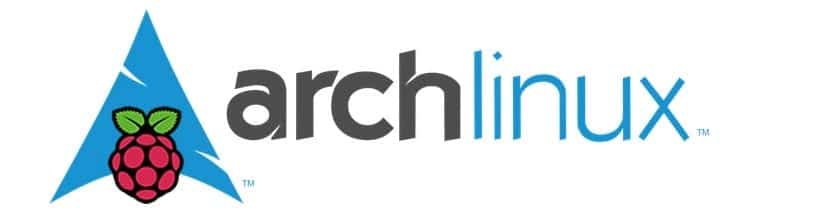
Ya identificat punctul de montare pe care îl tastăm:
sudo fdisk /dev/sdb
Acum trebuie să tastăm litera „o”, dacă faceți acest lucru, veți șterge orice partiții de pe unitate.
Acum tastăm „p”Pentru a lista partițiile
Tastăm „n”, apoi „p”, tastăm „1” și după apăsăm tasta ENTER.
Aici vom configura prima partiție care va fi pentru „boot”, deși recomandă să acordați 100 MB acestei partiții, este recomandabil să o dați puțin mai mult, în schimb vom tasta + 180M și vom da ENTER.
Odată ce acest lucru este făcut, acum vom tasta „t”, apoi „c” pentru a configura prima partiție pentru a scrie W95 FAT32 (LBA).
Acum vom tasta „n”, apoi „p”, apoi vom tasta „2”Pentru a doua partiție de pe disc, și apoi apăsați ENTER de două ori.
În cele din urmă vom tasta "w" pentru a salva tabela de partiții și modificările.
Acum vom crea un folder nou în care vom salva fișierul pe care îl vom descărca. În cazul meu, am făcut-o în folderul meu de descărcare și dosarul este denumit „archpi”.
Descărcare Arch Linux
În interiorul folderului vom crea alte două foldere cu:
mkdir boot mkdir root
Am făcut asta vom formata partițiile noastre recent create:
sudo mkfs.vfat /dev/sdb1 sudo mkfs.ext4 /dev/sdb2
Procedăm la montarea partițiilor la folderele create:
sudo mount /dev/sdb1 boot sudo mount /dev/sdb2 root
Acum să descărcăm Arch Linux pentru Raspberry cu următoarea comandă:
wget http://os.archlinuxarm.org/os/ArchLinuxARM-rpi-2-latest.tar.gz
Acum să facem următoarele ca root:
sudo su bsdtar -xpf ArchLinuxARM-rpi-2-latest.tar.gz -C root sync mv root/boot/* boot
Dezasamblăm partițiile cu:
umount boot root
Y a făcut acest Arch Linux gata de utilizare pe Raspberry Pi. Acreditările pentru aceasta sunt:
- Utilizatorul implicit este alarmă și parola este alarmă
- În timp ce pentru utilizatorul root parola este root.
Dacă doriți să aflați mai multe despre aceasta, puteți consulta următorul link.